A partir de janeiro de 2024, sempre que iniciar sessão na sua conta pessoal microsoft, começaremos a oferecer notificações de aprovação de início de sessão na aplicação Outlook para dispositivos móveis Android.
Depois de instalado, sempre que iniciar sessão na sua conta pessoal da Microsoft, verá os pedidos de início de sessão apresentados no ecrã de bloqueio ou na aplicação Outlook para dispositivos móveis Android. Também poderá obter códigos de acesso únicos que pode copiar/colar noutros ecrãs de início de sessão.
Nota: Esta funcionalidade será implementada gradualmente ao longo dos próximos meses.
Como utilizar a aplicação Outlook para Android para dispositivos móveis para iniciar sessão
Precisará do Microsoft Outlook para Android versão 4.2405.0 ou mais recente. Se já tiver a aplicação mais recente, avance para o passo 3.
-
Transfira e instale o Microsoft Outlook para Android.
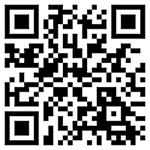
-
Inicie sessão com a sua conta Microsoft.
-
Assim que a configuração estiver concluída, verá uma mensagem de confirmação a indicar que receberá pedidos de início de sessão no seu dispositivo.
Nota: Se não vir um pedido ou notificação de início de sessão, verifique os critérios de notificação abaixo.
-
Depois disso, sempre que iniciar sessão na sua conta Microsoft, verá uma mensagem a pedir-lhe para verificar o telemóvel.
-
Quando a notificação aparecer no seu dispositivo, selecione Negar ou Aprovar para continuar.
-
Para confirmar o início de sessão, toque no número que corresponde ao ecrã de início de sessão e, em seguida, em Aprovar.
Nota: Nem todos os pedidos de início de sessão lhe pedirão para corresponder a um número.
Perguntas frequentes
Nota: Esta funcionalidade será implementada gradualmente ao longo dos próximos meses.
Só verá notificações de início de sessão na sua aplicação Outlook para Android se:
-
Tem o Microsoft Outlook para Android versão 4.2405.0 ou mais recente.
-
E inicia sessão com uma conta pessoal da Microsoft. Leia mais sobre como utilizar o Outlook Mobile para iniciar sessão com uma conta escolar ou profissional.
Se tiver removido o Outlook para Android como forma de assinar, pode adicioná-lo novamente ao seguir estes passos:
Outlook mobile
-
Selecione Definições , contas e, em seguida, o nome da conta.
-
Selecione Conta e , em seguida, Pedidos de início de sessão.
-
Ative o botão de alternar para Permitir pedidos de início de sessão.
Dashboard da conta Microsoft
-
Inicie sessão no dashboard da sua conta Microsoft e aceda a Opções de segurança > Avançadas.
Iniciar sessão -
Em "Formas de provar quem é", selecione Adicionar uma nova forma de iniciar sessão ou verificar.
-
Selecione Utilizar uma aplicação e, em seguida, Outlook.
-
Siga as instruções apresentadas no ecrã.
Atualmente, apenas o Microsoft Outlook para Android e a aplicação Microsoft Authenticator são suportados, mas planeamos ativar outras aplicações Microsoft nos próximos meses.
Não, desculpa. Atualmente, apenas o Microsoft Authenticator está disponível para iOS.
Não, pedimos desculpa, mas esta funcionalidade destina-se apenas a aplicações móveis.
Pode desativar os pedidos de início de sessão a partir das definições do Outlook para dispositivos móveis ou do dashboard da sua conta Microsoft.
Sugestão: Pode sempre reativar as notificações de início de sessão, se necessário.
Outlook mobile
-
Selecione Definições , contas e, em seguida, o nome da conta.
-
Selecione Conta e , em seguida, Pedidos de início de sessão.
-
Desative o botão de alternar para Permitir pedidos de início de sessão.
Dashboard da conta Microsoft
-
Inicie sessão no dashboard da sua conta Microsoft e aceda a Opções de segurança > Avançadas.
Iniciar sessão -
Em "Formas de provar quem é", procure uma linha a indicar Enviar notificação de início de sessão e o nome do seu dispositivo.
-
Expanda a secção e selecione Remover.
Quando configurar o Outlook, receberá um e-mail da equipa da conta Microsoft a confirmar o nome da conta Microsoft, o nome da aplicação e o seu dispositivo.
Se não reconhecer o dispositivo, é possível que alguém tenha adicionado o seu endereço de e-mail por engano ou tenha tentado aceder à sua conta.
Para garantir que a sua conta é mantida segura:
-
Não responda a quaisquer pedidos de início de sessão ou notificações que não tenha pedido.
-
Verifique a atividade recente da sua conta.
-
Se existirem eventos que não reconheça, selecione Proteger a sua conta.
Se recebeu um aviso "Está a tentar iniciar sessão?" a indicar que não pediu, tal poderá dever-se ao seguinte:
-
Alguém está a tentar aceder à sua conta.
-
Alguém introduziu acidentalmente o telefone/e-mail errado ao tentar iniciar sessão.
-
A entrega do pedido pedido há algum tempo foi adiada.
Importante: Selecione Negar a quaisquer pedidos que não tenha iniciado. Se alguém estiver a tentar aceder à sua conta, sem a resposta correta e a sua aprovação, a sua conta estará segura.
Se temporariamente não tiver acesso à aplicação Outlook para dispositivos móveis, pode continuar a utilizar qualquer um dos seus outros métodos de autenticação.
Se perdeu ou substituiu o telemóvel, deve remover o Outlook como forma de iniciar sessão:
-
Inicie sessão no dashboard da sua conta Microsoft e aceda a Opções de segurança > Avançadas.
Iniciar sessão -
Em "Formas de provar quem é", procure uma linha a indicar Enviar notificação de início de sessão e o nome do seu dispositivo.
-
Expanda a secção e, em "Aplicação: Microsoft Outlook", selecione Remover.
Consulte também
Resolução de problemas com códigos de verificação
Como utilizar a aplicação Microsoft Authenticator
Utilizar o Outlook Mobile para iniciar sessão com uma conta escolar ou profissional.










